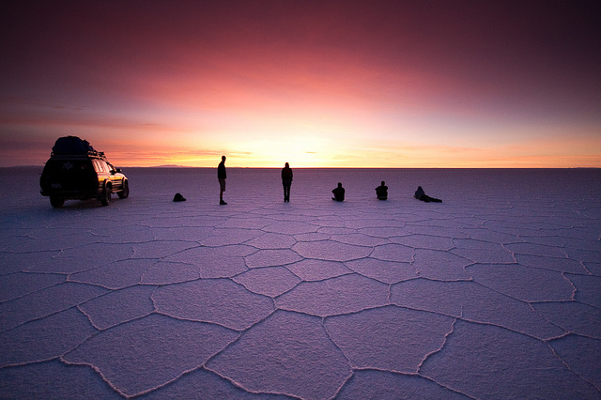Diferencia entre revisiones de «Hacé un collage usando Gimp»
(→Paso 1) |
(→Paso 2) |
||
| Línea 16: | Línea 16: | ||
=Paso 2= | =Paso 2= | ||
| + | |||
| + | Abrís GIMP, '''Menú de Huayra''' -> '''Gráficos''' -> '''Editor de Imágenes GIMP''' | ||
| + | |||
| + | Vas a Archivo -> Nuevo para crear un nuevo documento. | ||
| + | |||
| + | |||
| + | [[Archivo:collage_00.png]] | ||
| + | |||
| + | |||
| + | Tenés que definir el tamaño del documento, para este ejemplo vamos a hacer una hoja retrato (vertical) de 720 x 1080 pixeles. | ||
=Paso 3= | =Paso 3= | ||
=Paso 4= | =Paso 4= | ||
Revisión del 12:50 17 sep 2015
Seleccionaremos una serie de paisajes para armar un collage.
Paso 1
Definimos las imágenes que utilizaremos para nuestro collage.
Buscando imágenes con licencia libre Creative Commons, seleccionamos algunas por ejemplo:
Paso 2
Abrís GIMP, Menú de Huayra -> Gráficos -> Editor de Imágenes GIMP
Vas a Archivo -> Nuevo para crear un nuevo documento.
Tenés que definir el tamaño del documento, para este ejemplo vamos a hacer una hoja retrato (vertical) de 720 x 1080 pixeles.